オンラインで無料のカレンダーを作成する 5 つの方法
公開: 2023-03-16誰もがカレンダーを必要としていますが、無料のカレンダーを見つけるのは難しい場合があります。 この記事では、5 つの異なる Web サイトを使用して無料のカレンダーを作成する方法を紹介します。 これは、予定と責任を思い出すための素晴らしい方法です。 無料のカレンダーを使用すれば、規則正しい生活を送り、お金を節約できます。 生産性を向上させ、時間をより適切に管理したいと考えている人は、この投稿を読む必要があります。 読み続けて、5 つの異なる Web サイトを使用して無料でカレンダーを作成する方法を見つけてください。
目次
オンラインでカレンダーを作成する理由
ウェブサイトで作成されたカレンダーの重要な機能のいくつかについて簡単に説明しましょう
- 使いやすい:クリックやメニュー ナビゲーションがほとんどない場合、Web カレンダーはシンプルです。 ヘルプ ファイルを参照しなくても、イベントをすばやく正確に追加し、今後のイベントを表示し、スケジュールを計画できるはずです。
- 豊富な機能と設定可能:卓上カレンダーは、日々を記録するためのツールさえあれば問題なく機能します。 ただし、構成可能なビューや統合などの強力な機能は、真面目なスケジューラーであれば、カレンダーを最大限に活用するのに役立ちます.
- 共有しやすい:プライベートでも仕事でも、他の人とイベントを企画する必要があります。 最高の共有カレンダーを使用すると、カレンダー全体とイベントへの招待状を共有できます。 その後、必要に応じてスケジュールを同期して維持できます。
- 整理整頓の改善:業務を整理し、詳細な計画を立てるのに役立ちます (必要に応じて数か月もかかります)。 全体として、生産性を大幅に維持しやすくなります。
- パーソナライズの強化:同じメッセージを多くのサイトに投稿するのではなく、それぞれのサイトにオリジナルのメッセージを書くことが重要です。 カレンダーの助けを借りて、関与している多くのソーシャル メディア サイトへの投稿を準備する方がはるかに簡単です。
- 追跡の改善:カレンダーを使用して、投稿履歴の概要を適切に把握できます。 情報が一目で簡単に入手できると、全体像を正確に把握することがはるかに簡単になり、マーケティング活動をより正確に追跡および分析できます。
- カスタマイズ: カレンダーはオプションを提供するものであるべきであり、1 日の計画に特定の方法を強制するものではありません。 プログラムを好みに合わせて調整できるカスタマイズ機能は不可欠です。
Web サイトによって作成されたカレンダーのアプリケーション
ウェブサイトによって作成されたカレンダーの最高のアプリケーションのいくつかを見てみましょう
- 上記のブロックで言及および説明されている、今日最も広く使用されているオンライン カレンダーは、何よりもパーソナル アシスタントに似ています。
- これらのカレンダーのもう 1 つの顕著な用途は、他のユーザーをイベントに招待したり、イベントをスケジュールおよび編集したり、デバイス間で変更を同期したりできることです。
- Web サイトで作成されたカレンダーを使用すると、リンク、添付ファイル、予定のリマインダーなどをイベントに関係するすべての人に追加できます。
- Web カレンダーを使用すると、世界のさまざまな地域でアクセスできるさまざまなモードのカレンダーにアクセスでき、さまざまな文化に応じてスケジュールされたすべての重要な日が表示されます。
- さらに、カレンダーの作成にさまざまなテンプレートを追加することができ、カレンダーに時間を含めるなどの他の機能が可能です.
無料でカレンダーを作成する方法
カレンダーを作成するためのウェブサイトはたくさんあります。カレンダーを作成するためのトップ 5 の最高の無料ウェブサイトを見てみましょう。
1.日時

Timeanddate の Web サイト全体がタイミングに専念しています。 カレンダー、タイマー、世界時計、およびタイムゾーンが利用可能です。 印刷できる 3 つの代替カレンダー デザインがあり、月間または年間カレンダー、年または月、国と言語、休日のマーク、カレンダー ヘッダーの色 (2 つの選択肢があります)、および紙の種類。 個人的なイベントを追加するには、無料のアカウントを作成するだけです。 PDF ファイルが作成され、完成したパーソナライズされたカレンダーと共に保存されます。
Timeanddate の機能
Timeanddate.com の主な機能のいくつかについて説明しましょう。
- Timeanddate を使用すると、文化や好みに応じてさまざまな国のカレンダーを作成できます。
- Timeanddate.com を使用すると、過去の年、現在の年、または将来の年のカレンダーを数秒で作成できます。
- Timeanddate.com では、必要なテンプレートとデザインでカレンダーを作成するオプションを提供しています。
- Timeanddate.com では、作成したカレンダーをダウンロードして印刷するオプションを提供しています。
価格
Timeanddate.com は完全に無料で利用できます。
Timeanddate を使用してカレンダーを作成する方法
Timeanddate.com を介してカレンダーを作成するための段階的な手順を理解しましょう。
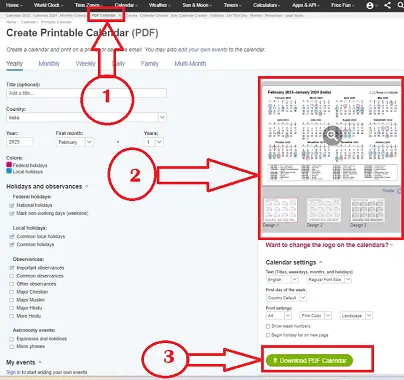
このブロックでは、Timeanddate.com Web サイトを使用してカレンダーを作成する方法の詳細な手順を学習します。
合計時間: 5 分
STEP-1: Timeanddate.comを開く
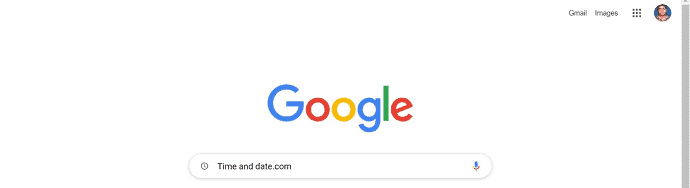
デバイスから Chrome またはその他の検索エンジンを開き、検索エンジンの検索ボックスに「Timeanddate.com」と入力して Enter キーを押します。
STEP-2: アイコンを特定する
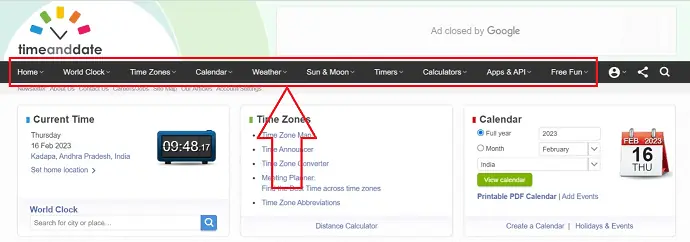
Timeanddate.com Web サイトが一連のアイコンと共に開き、Web サイトで使用可能なオプションが Web サイトの上部のタスクバーに表示されます。
STEP-3:カレンダーアイコン
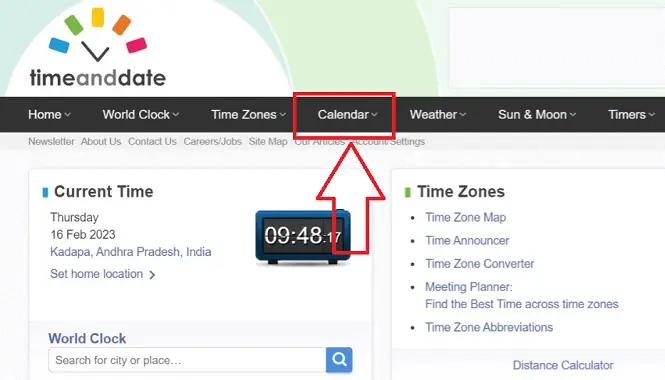
タスクバーにある複数のアイコンの中から、タスクバーにある「カレンダー」アイコンを見つけてクリックします。
STEP-4:カレンダーメニュー
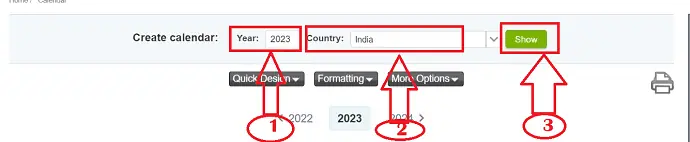
「年」や「国」などの複数のオプションを含む新しいメニューが開きます。必要なオプションを選択し、緑色の「表示」アイコンをクリックします。
STEP-5:追加オプション
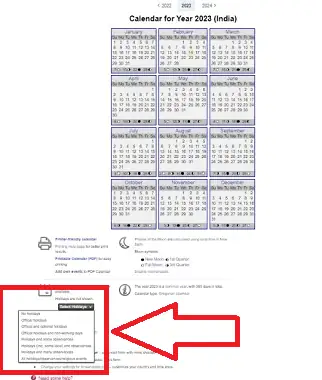
必要なカレンダーが表示されます。表示されたカレンダーの下にいくつかの追加オプションがあり、[選択] ドロップダウン メニューが表示され、必要な形式を選択します。
STEP-6:印刷オプション
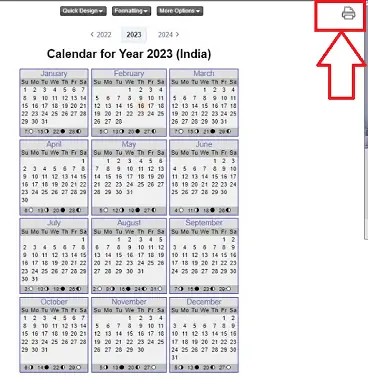
すべての書式設定オプションが選択されると、必要なカレンダーが表示されます。「プリンター」記号で表される印刷オプションが表示されます。 それをクリックして、印刷物を取得します。
STEP-7:PDFカレンダー
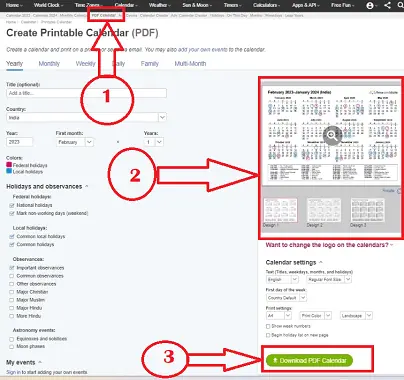
また、「PDF カレンダー」オプションをクリックして、使用可能なテキスト ボックスで必要な形式とデザインを選択し、「PDF カレンダーをダウンロード」をクリックして、必要なカレンダーをダウンロードすることにより、カレンダーをダウンロードすることもできます。
供給:
- インターネット
- コンピューター
- TimeandDate.com
ツール:
- TimeandDate.com
材料:ソフトウェア
2.Vertex42

この Web サイト Vertex42 では、PDF (マウスを数回クリックするだけでダウンロードできます) と Excel の 2 つのカレンダー形式を提供しています。 Excel カレンダーには、独自の日付、イベント、メモ、およびマークを追加できるという利点があり、選択した方法でカレンダーを完全にカスタマイズできます。 Vertex42 は、年次、月次、週次、およびその他の印刷可能なカレンダー テンプレートを提供します。
Vertex42.comの特徴
Vertex42.com で利用できる重要な機能のいくつかを見てみましょう
- Vertex42.com の Web サイトでは、「3 年カレンダー機能」を使用して、連続した 3 年間のカレンダーを一度に作成できる機能を利用できます。
- Vertex42.com Web サイトでは、さまざまなテンプレートとデザインの機能を使用して、指定したデザインでカレンダーを作成できます。
- この Web サイトでは、ユーザーの要件と仕事のコミットメントに従ってスケジュールを作成できます。
- このウェブサイトでは、すべての重要な日と休日を指定して、日カレンダー、月カレンダー、および年カレンダーを作成できます。
価格設定
Vertex42.com は完全に無料で利用できます。
Vertex42 でカレンダーを作成する方法
Vertex42 を使用してカレンダーを作成するための段階的な手順を示しましょう。
- Chrome の検索バーまたはデバイスの別の検索エンジンに「Vertex42.com」と入力し、Enter キーを押します。
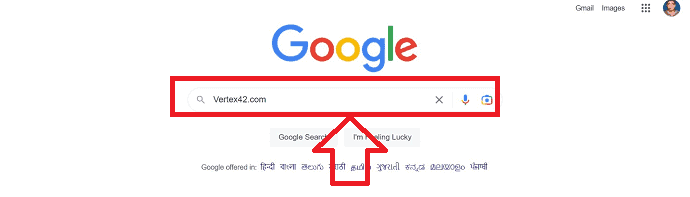
- Vertex42.com Web サイトの上部にあるタスクバーが開き、そこで利用可能なオプションを表す一連のアイコンが表示されます。
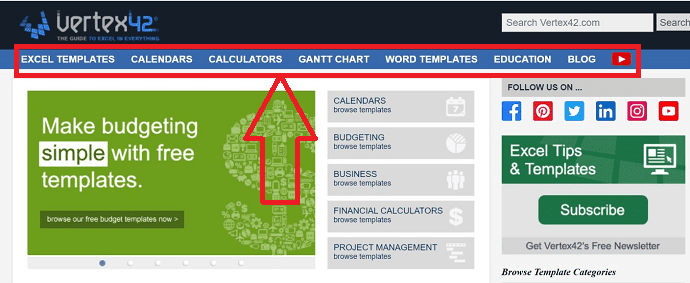
- タスクバーにあるいくつかのアイコンの中から、「カレンダー」記号をクリックして選択できます。
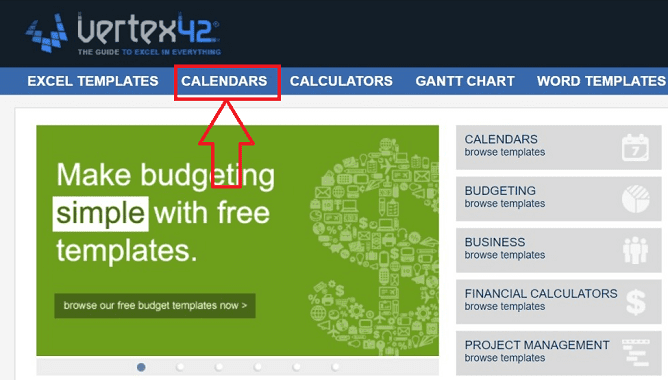
- カレンダー ウィンドウが開き、すべてのオプションが表示されます。作成するカレンダーの必要な年を選択してクリックします。
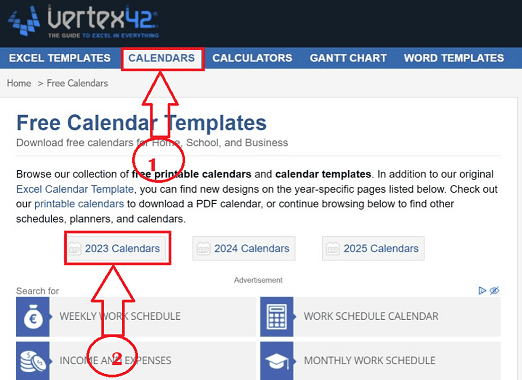
- 必要な年を選択すると、カレンダーが表示され、カレンダー画面の右側に一連の休日と重要な日付が表示されます。
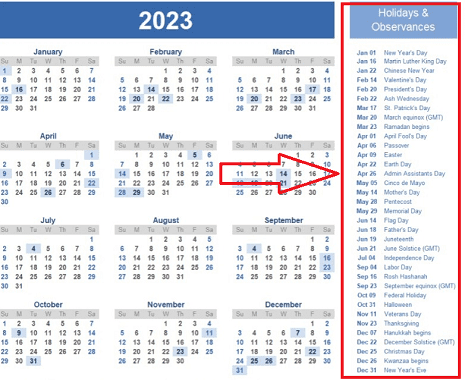
- さらに、表示されたカレンダーの下部に、「PDF をダウンロードして印刷する」、「フルサイズの画像」、「その他の年間カレンダー」などのオプションがあります。
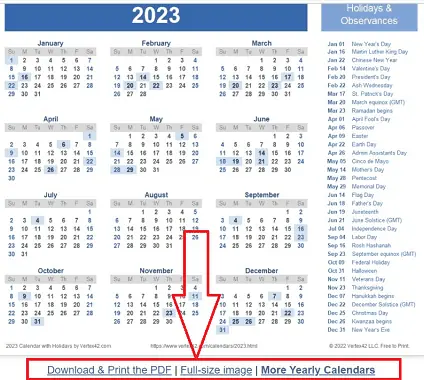
- カレンダーをダウンロードするには、上の画像で指定されているように、[Download&Print the pdf] をクリックします。新しいウィンドウが開き、緑色の [Download] ボタンをクリックします。
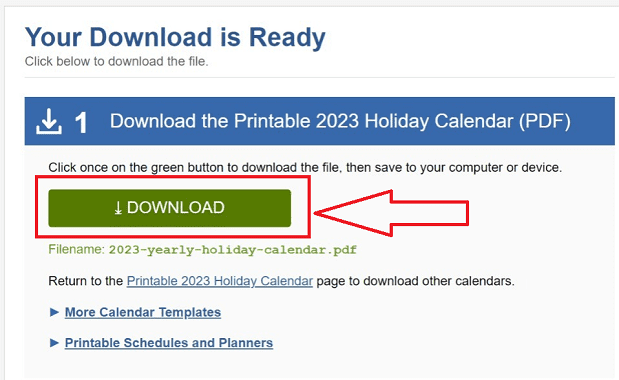
- カレンダーをダウンロードして新しいウィンドウで開く準備ができ、同じウィンドウで PDF 形式でダウンロードして印刷することもできます。

- 上記の手順に従うことで、カレンダーを作成して vertex42.com Web サイトからダウンロードできます。
3.ウィンカレンダー
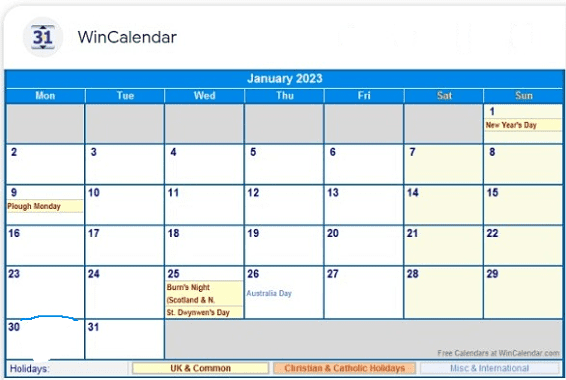
WinCalendar では、Word、PDF、Excel のカレンダー テンプレートを見つけることができます。 この Web サイトでは、ユーザーは、年次、月次、週次、学校のカレンダー、米国の祝日が記載されたカレンダーなどを選択できます。 ユーザーはすべてのテンプレートで縦向きと横向きのどちらかを選択できるため、非常に実用的です。 毎週のテンプレートのすべての Word、Excel、および PDF テンプレートには、スケジュール (午前 8 時から午後 6 時または 24 時間の代替) が含まれています。

WinCalender.com Web サイトの機能
win calendar.com Web サイトの重要な機能のいくつかを見ていきましょう。
- WinCalendar.com では、文化や興味を考慮して、いくつかの国のカレンダーをデザインできます。
- WinCalendar を使用すると、過去、現在、および将来のカレンダーをすばやく作成できます。
- WinCalendar.com のおかげで、必要なテンプレートとデザインを使用してカレンダーを作成することができます。
- 生成されたカレンダーを WinCalendar からダウンロードして印刷することができます。
価格
WinCalendar は完全に無料で利用できます。
WinCalendar Web サイトを使用してカレンダーを作成する方法
WinCalendar Web サイトからカレンダーを作成する方法の詳細な手順を理解しましょう
- デバイスから Chrome またはその他の検索エンジンを開き、検索エンジンの検索ボックスに「WinCalendar.com」と入力して Enter キーを押します。
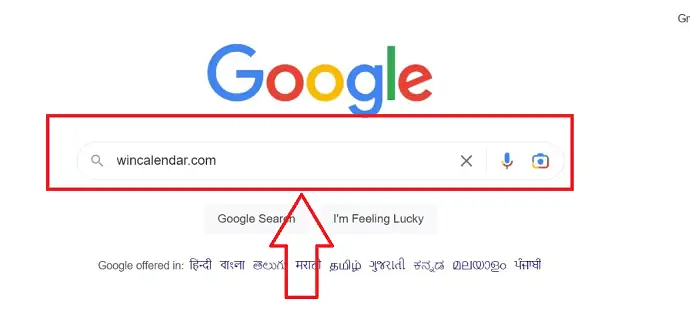
- Vertex42.com Web サイトが開き、Web サイトの上部のタスクバーに表示される Web サイトで使用可能な一連のアイコンとオプションが表示されます。
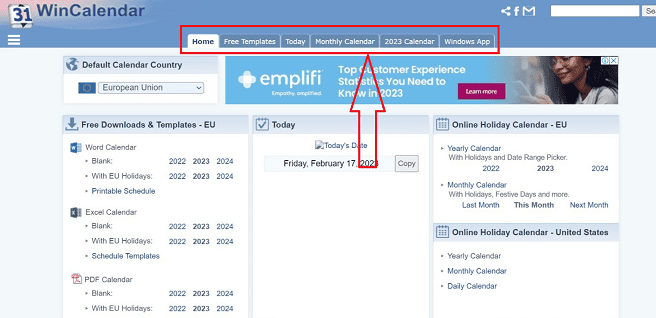
- タスクバーにある複数のアイコンの中から、タスクバーにある「年間カレンダー」アイコンを見つけてクリックすると、年間カレンダー全体が表示されます。
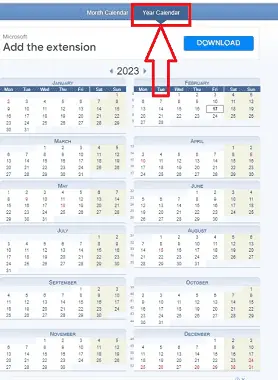
- 重要な日付と休日は、国とその文化に従ってカレンダーの横に表示されます。カレンダーの横にある国名を選択すると、同じことが実現できます。
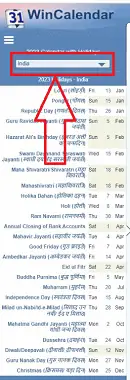
- カレンダーをダウンロードするには、ドキュメントの左上にある「3 本の垂直線」で表される「その他」アイコンをクリックすると、複数のオプションを含む新しいサブメニューが表示され、「ダウンロード用のカレンダーとスケジュール テンプレート」オプションを選択し、ドロップダウン メニューから必要なテンプレートを選択します。
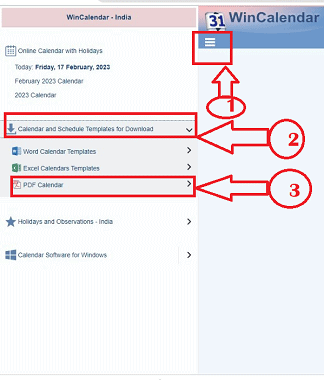
- 必要なテンプレートを選択すると、新しいアイコンのセットがカレンダーの仕様とともに表示されます。必要なタイムラインを月単位または年単位で選択してクリックします。
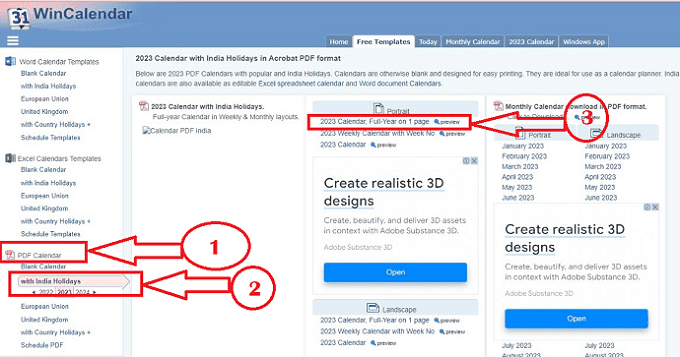
- 必要なカレンダーがダウンロードされ、新しいウィンドウで開かれます。同じウィンドウで PDF 形式でダウンロードして印刷することもできます。
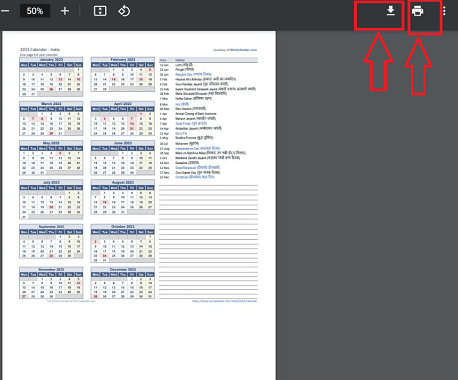
- 上記の手順に従って、WinCalendar.com Web サイトからカレンダーを作成してダウンロードできます。
4. カレンダーラボ
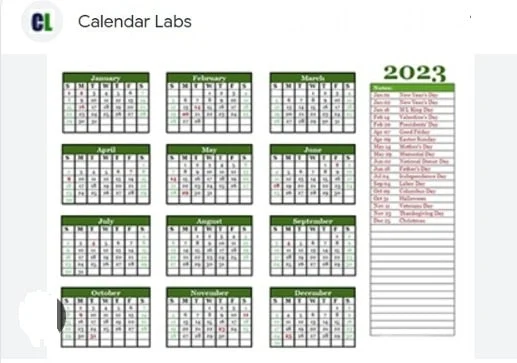
Calendarlabs にはさまざまなカレンダーが用意されています。 ここでは、デスクトップ カレンダー、占星術カレンダーなど、Doc 形式で保存できるさまざまなスタイルのテンプレートを見つけることができます。 従来の印刷可能な年次、月次、週次のカレンダーは、Doc ファイルとして保存する前に変更できます。 ユーザーが利用できる PDF カレンダーには、占星術カレンダー、テンプレート カレンダー、独自の画像を含むカレンダー (PC または URL からアップロード可能) の 3 種類があります。 卓上カレンダーの作成も優れた機能です。 写真を送信し、それにカレンダーを追加して、デスクトップの壁紙として設定するだけです。
Calendarlabs.com の機能
カレンダーlabs.comの重要な機能のいくつかを理解しましょう
- Calendarlabs.com を使用すると、各国の文化や興味に合わせたカレンダーを作成できます。
- Calendarlabs.com を使用すると、過去、今年、および将来のカレンダーをすばやく作成できます。
- Calendarlabs.com のおかげで、必要なテンプレートとデザインを使用してカレンダーを作成することができます。
- CalendarLabs.com を使用して生成したカレンダーをダウンロードして印刷するオプションがあります。
- CalendarLabs.com が提供するオプションを使用して、作成したカレンダーの色を指定できます。
価格
Calendarlabs.com は完全に無料で利用できます。
Calendarlabs でカレンダーを作成する方法
Calendar labs.com でカレンダーを作成する手順を見てみましょう。
- デバイスから Chrome またはその他の検索エンジンを開き、検索エンジンの検索ボックスに「Calendarlabs」と入力して Enter キーを押します。
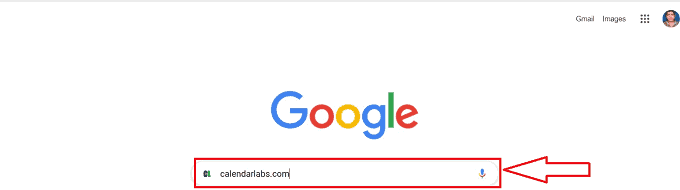
- Calendarlabs.com Web サイトが開き、Web サイトで使用可能な一連のアイコンとオプションが表示され、Web サイトの上部のタスクバーに表示されます。
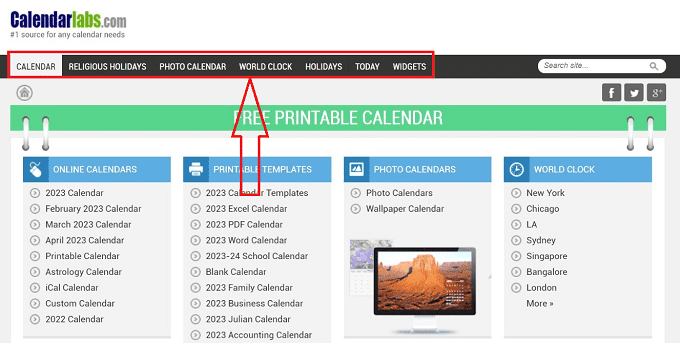
- ウェブサイトから表示されたセクションで「印刷可能なテンプレート」セクションを選択し、セクションで利用可能なオプションから「2023 PDF カレンダー」を選択します。
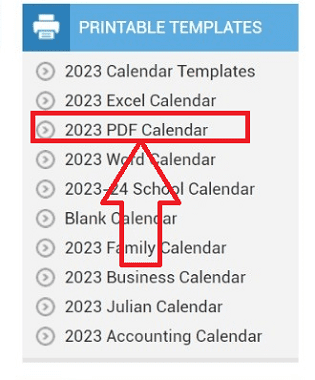
- 「2023 PDF カレンダー」を選択すると新しいウィンドウが開き、ウィンドウを下にスクロールすると、さまざまなテンプレートを含む年次 PDF 形式が表示されます。
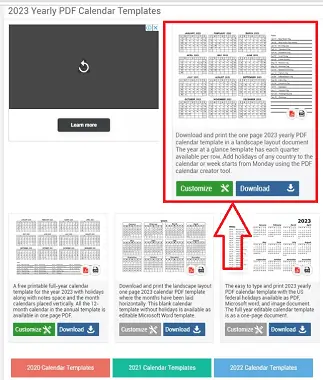
- カスタマイズ ボタンをクリックすると、新しいウィンドウが表示され、仕様オプションが表示されます。必要な仕様を選択し、[PDF カレンダーの作成] ボタンをクリックします。
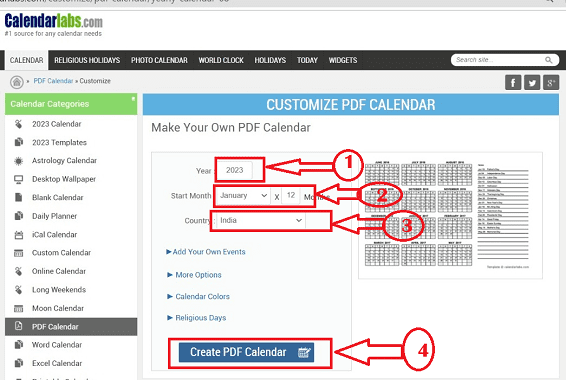
- 必要なカレンダーが作成され、選択した仕様でダウンロードされます。同じウィンドウで PDF 形式で印刷することもできます。
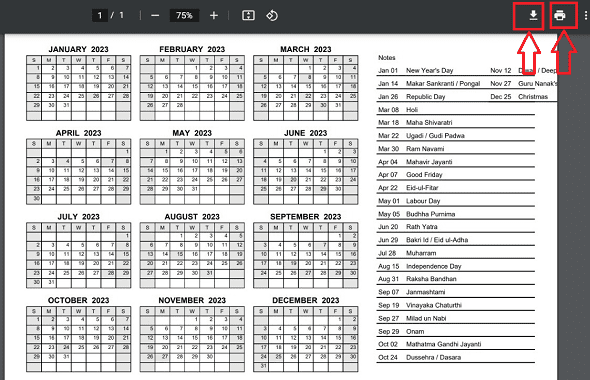
- 上記のプロセスに従うことで、Calendarlabs.com からカレンダーを正常にダウンロードできます。
5. カレンダーペディア
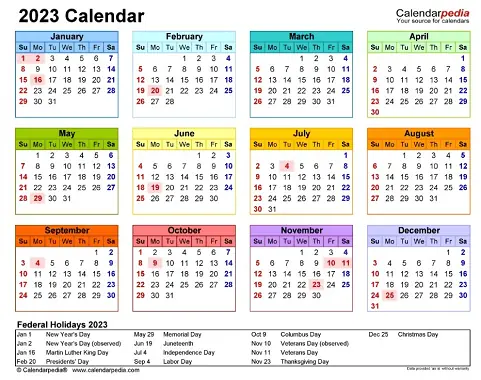
すばらしい Web サイト Calendarpedia には、Word、Excel、または PDF ファイルとして保存できる無料の印刷可能なカレンダー テンプレートがたくさんあります。 ここでは、年次、月次、週次、学校関連、アカデミック、その他さまざまな形式のカレンダーを印刷できます。 写真カレンダーのオプションも利用できます。 希望のカレンダーを選択し、ページの上部が空白のテンプレートを受け取ることができるので、ファイル編集ツールを使用して PC に画像を追加したり、印刷されたカレンダーに写真を直接掛けたりすることができます。 メモ、考え、写真で自分だけのカレンダーを作成して印刷するのは、最初に思ったよりも簡単でした。 前述のサービスのいずれかを使用して、個人のカレンダーを常に近くに置いておきます。
Calendarpedia.com の機能
Calenderpedia.com の重要な機能をいくつか見ていきましょう。
- Web サイト Calendarpedia.com では、各国の文化や興味に合わせてカレンダーを作成できます。
- Web サイト Calendarpedia.com では、過去、今年、および将来のカレンダーをすばやく作成できます。
- Calendarpedia.com Web サイトで、必要なテンプレートとデザインを使用してカレンダーを作成できます。
- Calendarpedia.com Web サイトで作成されたカレンダーをダウンロードして印刷することができます。
- Calendarpedia Web サイトのツールを使用して、一度に複数年のカレンダーを作成できます。
価格
Calendarpedia.com では、完全に無料でカレンダーを作成できます。
Calendarpedia Web サイトからカレンダーを作成する方法
Calendarpedia Web サイトからカレンダーを作成する詳細な手順を見てみましょう。
- デバイスから Chrome またはその他の検索エンジンを開き、検索エンジンの検索ボックスに「Calendarpedia.com」と入力して Enter キーを押します。

- Calendarpedia.com Web サイトが開き、Web サイトで使用可能な一連のアイコンとオプションが Web サイトの左側のタスクバーに表示されます。
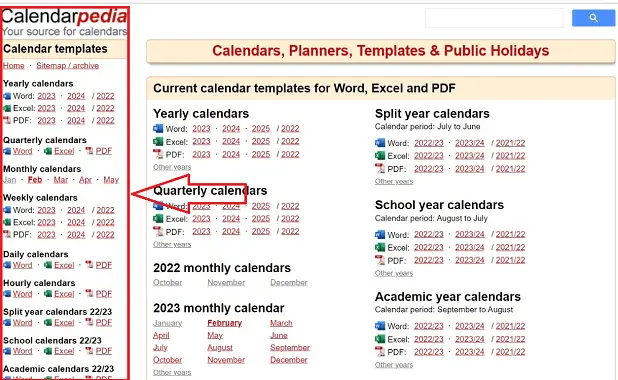
- 年間カレンダーセクションの下のウィンドウの左側にある、ダウンロードするカレンダーの必要な年に含まれる PDF アイコンをクリックします。また、2 年間のカレンダーをダウンロードするための「分割年カレンダー」オプションもあります。一度に。
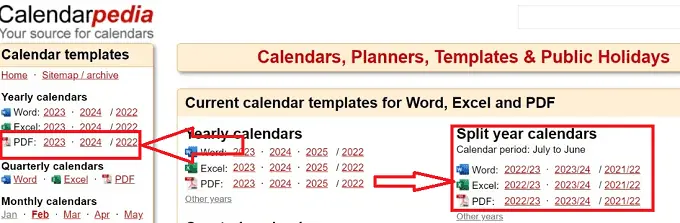
- PDFオプションをクリックすると新しいウィンドウが開き、ウィンドウを下にスクロールすると、さまざまなテンプレートでダウンロードできるカレンダーが見つかります.
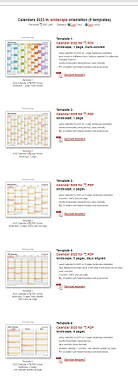
- ダウンロードするカレンダーの希望のテンプレートを選択すると、指定されたテンプレートの下にある「テンプレートのダウンロード」オプションが見つかります。それをクリックします。
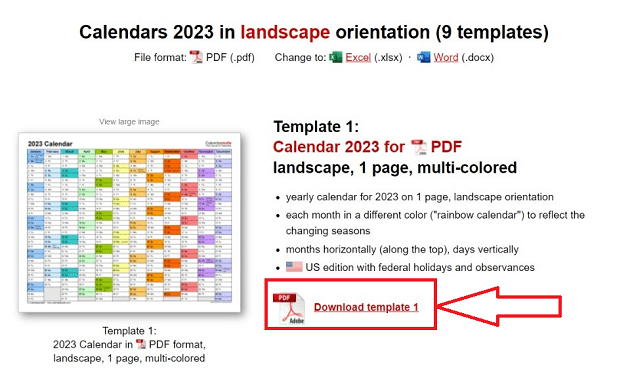
- 必要なカレンダーがダウンロードされ、新しいウィンドウで開かれます。同じウィンドウで PDF 形式でダウンロードして印刷することもできます。
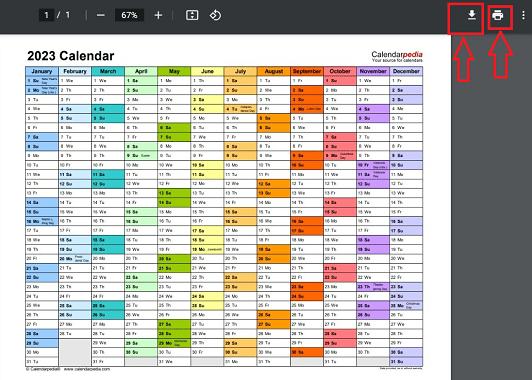
- 上記の手順に従うことで、上記の手順でカレンダーを正常にダウンロードできます。
結論
5 つの Web サイトを使用して好みに合わせて無料のカレンダーを作成する方法に関するブログ記事を見つけていただければ幸いです。 多くの人が美しい無料のカレンダーを作成するための解決策を見つけようとしていることを認識しています. 5 つの異なる Web サイトの助けを借りて、ニーズに最適なカレンダーを作成できます。 後で使用するために、この記事をブックマークすることをお勧めします。 読んでいただきありがとうございます。
このチュートリアルが、カレンダーを無料で作成するための 5 つの方法 (または Web サイト)に役立つことを願っています。 何か言いたいことがあれば、コメント欄からお知らせください。 この記事が気に入ったら、共有して、Facebook、Twitter、YouTube で WhatVwant をフォローして、技術的なヒントを入手してください。
- 関連:チーム スケジューリング用のカレンダーを作成する方法とその利点。
- 印刷可能なカレンダーで休暇の計画を改善する 5 つの方法。
- プロジェクトの監視にタイムライン メーカーを使用する 5 つの利点。
無料でカレンダーを作成する 5 つの方法 (または Web サイト) – よくある質問
カレンダーの作者は?
世界の大部分では、グレゴリオ暦が使用されています。 教皇グレゴリウス 13 世は、1582 年 10 月にユリウス暦の修正に代わるものとして導入しました。
カレンダーを作ることが重要なのはなぜですか。
カレンダーは、差し迫った予定、期日、および成果を思い出すための実用的なツールです。 スケジュールを明確に確認し、休暇や休暇などの重要な機会を思い出させるのに役立ちます。
3 つの主要なカレンダーの種類は何ですか?
歴史を通して使用された 3 つの主要なカレンダー タイプは、太陰太陽、太陰、および太陽です。 他の文化では恒星 (星) カレンダーが使用されており、特に古代エジプト人がその例です。 特定のコミュニティでは、多くの種類のカレンダーを同時に使用することがよくあります。
暦の意味は?
カレンダーという言葉はラテン語の calends に由来し、これは「呼びかける」を意味し、新月の目撃の呼びかけまたは宣言を指します。 Calends は、ローマ暦の月の最初の日の名前でもあります。
カレンダーを構成するコンポーネントは何ですか?
大部分の暦体系では、(番号が付けられた) 日、月、および (番号が付けられた) 年が日付の 3 つの構成要素を構成します。 曜日など、追加のコンポーネントがある場合もあります。
